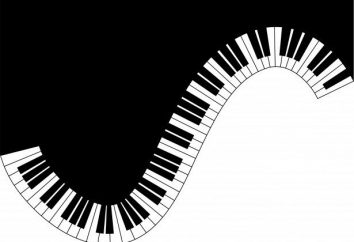Cómo quitar el "Inicio" con la pantalla del iPhone. Todo el botón Inicio
iPhone es el smartphone icónico de la generación actual. Estos teléfonos tienen una gran demanda entre la población en todo el mundo. Pero tenemos que saber cómo hacer frente a este gadget. Un papel muy importante en la gestión del dispositivo reproduce el botón Inicio. A veces se niega a trabajar o comienza a "fallar". En tales ocasiones, el elemento defectuoso se puede derivar y utilizar para cribar una interpretación gráfica en lugar de la física. Es muy conveniente. Sobre todo si hay sospecha de daños o lesiones. A continuación, deberá aprender a eliminar el "Inicio" iPhone pantalla y llevarla a la pantalla. Para hacer frente a las tareas Puede alguien!
Sobre el "Inicio"
Pero primero, un poco acerca de dicho control. ¿Por qué el botón "Inicio"? Y por lo que si se debe mostrar en la pantalla y limpio con él? 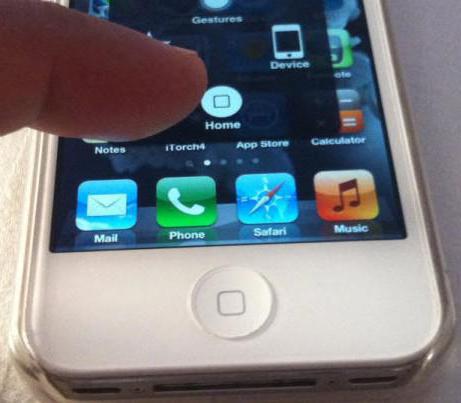
botón de inicio se utiliza de forma muy activa. Este es uno de los elementos más útiles de gestión de teléfonos inteligentes de la compañía "Apple". Button tiene un gran número de aplicaciones. Dependen principalmente en el sistema operativo.
Muy a menudo, se requiere el botón "Inicio" para:
- Desbloquear el teléfono celular;
- salida rápida de los programas, aplicaciones o juegos;
- control de voz devaysom (especialmente en el último IOS).
Cómo quitar la pantalla "Inicio" con el iPhone 4, o cualquier otra, si es necesario? Lo que hay que hacer para llevar inicialmente a la pantalla? Esto se explicará más adelante.
visualización
Inicialmente, no se muestra el botón de inicio en los aparatos "Apple". Que aparece en la pantalla, es necesario recurrir a un servicio especializado. Él es parte de las aplicaciones estándar de iOS.
Para la retirada de botón "Inicio" en la pantalla responde servicio AssistiveTouch. Cuenta con todos los modernos teléfonos "manzana" o tableta. Con su ayuda, usted puede encontrar la manera de eliminar la "casa" con la pantalla del iPhone. 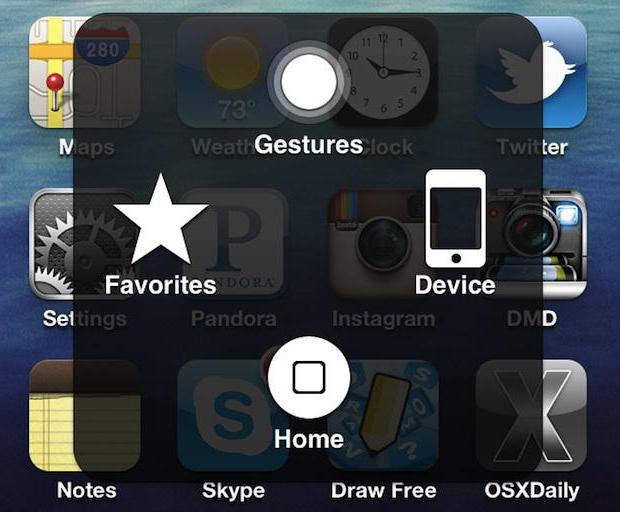
Imprimir la pantalla de inicio se ofrece la siguiente manera:
- Abiertas "Configuración" en el iPhone.
- Ir a "General / Principal" – "acceso universal".
- AssistiveTouch seleccionar un elemento del menú.
- Mueva el control deslizante para que la próxima zona verde encendida.
Puede dejar la configuración de teléfonos inteligentes. Después de las acciones anteriores aparecerá interpretación gráfica del botón Inicio en la pantalla. Se puede colocar en cualquier lugar conveniente y se utiliza para otros fines en lugar de una unidad de control físico integrado en el aparato.
La eliminación de los botones
De hecho, no hay nada difícil en el hogar en la pantalla. Cómo quitar la pantalla "Inicio" con el iPhone? Que sea capaz de cada propietario del teléfono "manzana".
No es difícil adivinar que toda la opción de activación y desactivación de estudio está formada aproximadamente la misma. En consecuencia, se requiere un trabajo AssistiveTouch.
Para deshacerse del botón "Inicio" en la pantalla, se necesita:
- Activar iPhone.
- Ir a "Configuración" – "General".
- Haga clic en -AssistiveTouch "acceso universal".
- Mueva el interruptor en "Off.". En este caso, junto a él se debe la luz verde del Golfo. Por lo general pintado de blanco.
Eso es termina toda la acción. Puede salir del ajuste y continuar con el teléfono móvil sin el botón "Inicio" en la pantalla.
resultados
En ese sentido, se ofreció para terminar. A partir de ahora, está claro cómo quitar el "Inicio" pantalla del iPhone 5, o cualquier otro dispositivo de "manzana". 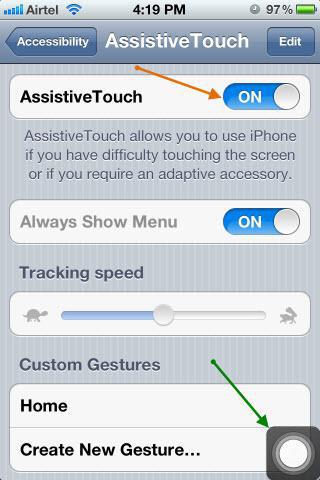
En todos los dispositivos modernos de Apple tiene AssistiveTouch. Con su ayuda, hay una conclusión y configurar el botón "Inicio" en la pantalla. Todos los propietarios de iPhone es capaz de hacer frente a este trabajo de servicio durante unos minutos.
Junto con el botón "Inicio", la pantalla muestra las siguientes opciones:
- Centro de Notificación;
- la función del dispositivo;
- Siri;
- "Usuario".
Se observa que sin la pantalla "Inicio" en la pantalla no funcionará. De la misma manera, así como para eliminar la pantalla. Tal vez esto es todo lo que hay que decir acerca de la retirada de un control de llamada Home en la pantalla y se retira de allí.